¿Cómo convertir rápidamente el tiempo en texto o la cantidad de horas / minutos / segundos en Excel?
En este tutorial, presento los métodos para convertir el tiempo en una cadena de texto o una cadena de números, o la cantidad de horas, minutos y segundos decimales en Excel.
Convertir tiempo en cadena de texto
Convertir tiempo en cadena de números
Convierta el tiempo en horas / minutos / segundos
Convertir tiempo en cadena de texto
Aquí hay una fórmula que puede convertir el tiempo en una cadena de texto.
Seleccione la celda que colocará el resultado del texto, escriba esta fórmula =TEXT(A1,"hh:mm:ss AM/PM"), prensa Participar llave. Y si lo necesita, arrastre el controlador de relleno hacia abajo para aplicar esta fórmula a las celdas siguientes.
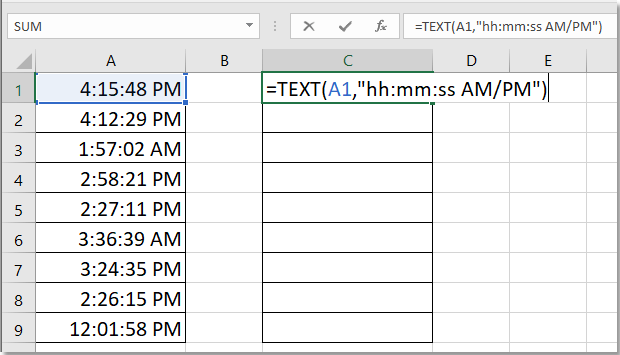 |
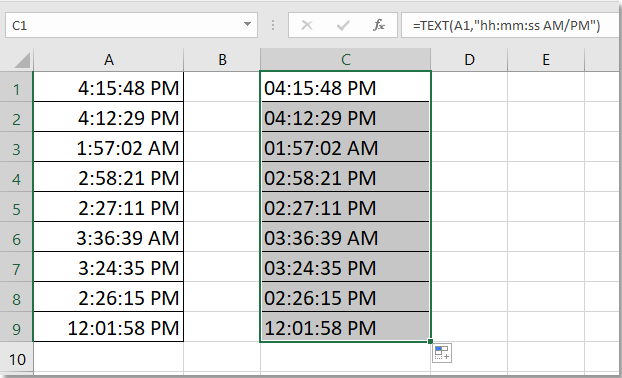 |
Convertir tiempo en cadena de números
Para convertir el tiempo en una cadena numérica, solo necesita formatear las celdas de tiempo como General.
Seleccione las celdas de tiempo que desea convertir, haga clic en Inicio pestaña, ir a Número grupo, seleccione General de la lista desplegable.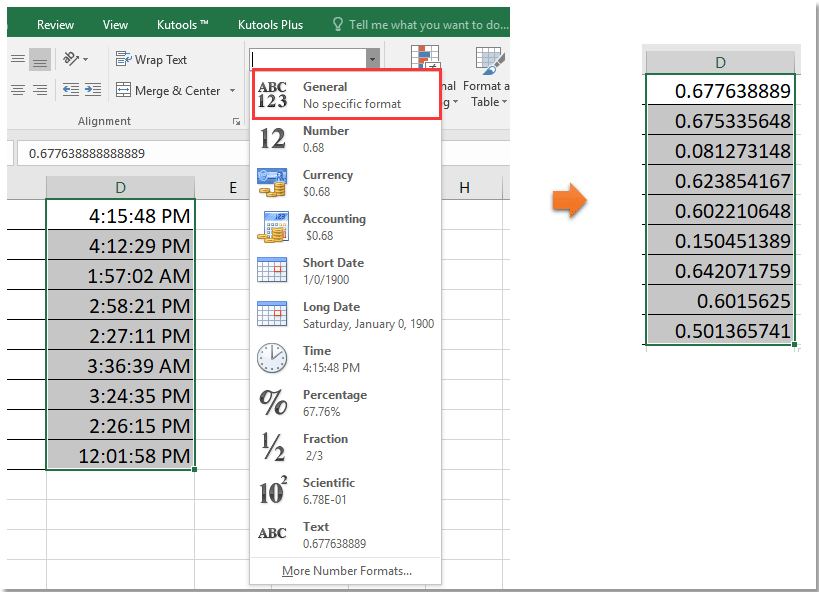
Convierta el tiempo en horas / minutos / segundos
Si desea convertir el tiempo en horas / minutos / segundos, puede elegir uno de los métodos siguientes para tratar.
Convierta el tiempo en horas / minutos / segundos con la fórmula
| Horario | Fórmula | Resultado |
| 16:15:48 | = A1 * 24 | 16.26 |
| 16:15:48 | = A1 * 1440 | 975.8 |
| 16:15:48 | = A1 * 86400 | 58548 |
Recuerde dar formato a las celdas de resultados como general.
Convierta el tiempo en horas / minutos / segundos con Kutools para Excel
| Kutools for Excel, con más de 300 funciones prácticas, facilita su trabajo. |
Después de instalar Kutools para Excel, haga lo siguiente:(¡Descarga gratis Kutools para Excel ahora!)
Seleccione las celdas que desea convertir, haga clic en Kutools > Content > Convert Time > Time to Hours/Time to Minutes/Time to Seconds.

Entonces el tiempo se convertirá.

Consejo: Si desea colocar el resultado convertido en otro lugar, puede hacer clic en Kutools > Content > Convert Time > Convert Time to enable Convert Time diálogo, elija un tipo de conversión, marque Save to another location casilla de verificación y seleccione una celda para colocar el resultado.

Convertir tiempo
Convierta rápida y fácilmente la fecha a otro formato de fecha en Excel
|
| ¿Alguna vez ha intentado convertir una fecha en día, mes o año solamente? Las fórmulas pueden ser difíciles de recordar, pero la Aplicar formato de fecha of Kutools for Excel puede convertir rápidamente una fecha estándar al formato de fecha que necesite, como se muestra a continuación. No esperes ¡Haga clic para obtener una prueba gratuita de 30 días! |
 |
| Kutools para Excel: con más de 300 prácticos complementos de Excel, prueba gratis sin límite en 30 días. |
Las mejores herramientas de productividad de oficina
Mejore sus habilidades de Excel con Kutools for Excel y experimente la eficiencia como nunca antes. Kutools for Excel ofrece más de 300 funciones avanzadas para aumentar la productividad y ahorrar tiempo. Haga clic aquí para obtener la función que más necesita...

Office Tab lleva la interfaz con pestañas a Office y hace que su trabajo sea mucho más fácil
- Habilite la edición y lectura con pestañas en Word, Excel, PowerPoint, Publisher, Access, Visio y Project.
- Abra y cree varios documentos en nuevas pestañas de la misma ventana, en lugar de en nuevas ventanas.
- ¡Aumenta su productividad en un 50% y reduce cientos de clics del mouse todos los días!
